अपने अगर स्टार्टअप पर डिस्क का उपयोग 100% अटका हुआ है, लेकिन कुछ भी नहीं चल रहा है , समस्या को ठीक करने के लिए आप इन युक्तियों का पालन कर सकते हैं। चूंकि यह आपके पीसी को सामान्य से धीमा कर देता है, इसलिए आपको हर कदम सावधानी से उठाने की जरूरत है। चाहे आपको यह समस्या विंडोज 11, विंडोज 10, या किसी अन्य संस्करण पर मिले, आप इस समस्या के निवारण के लिए समाधानों के समान सेट का पालन कर सकते हैं।

डिस्क स्टार्टअप पर 100 प्रतिशत अटक गई, लेकिन कुछ भी नहीं चल रहा है
यदि डिस्क स्टार्टअप पर 100% अटक गई है, लेकिन आपके विंडोज 11/10 पीसी पर अभी तक कोई प्रोग्राम नहीं चल रहा है, तो इन समाधानों का पालन करें:
Edb.log
- स्टार्टअप प्रोग्राम हटाएं
- सभी बाहरी उपकरणों को अनप्लग करें
- विंडोज अपडेट को अस्थायी रूप से रोकें
- प्रिंट स्पूलर सेवा को अस्थायी रूप से बंद करें
- सीएचकेडीएसके चलाएं
- डिवाइस ड्राइवर्स को अपडेट करें
- सिस्टम फाइल चेकर चलाएं
इन टिप्स और ट्रिक्स के बारे में अधिक जानने के लिए पढ़ना जारी रखें।
1] स्टार्टअप प्रोग्राम हटाएं
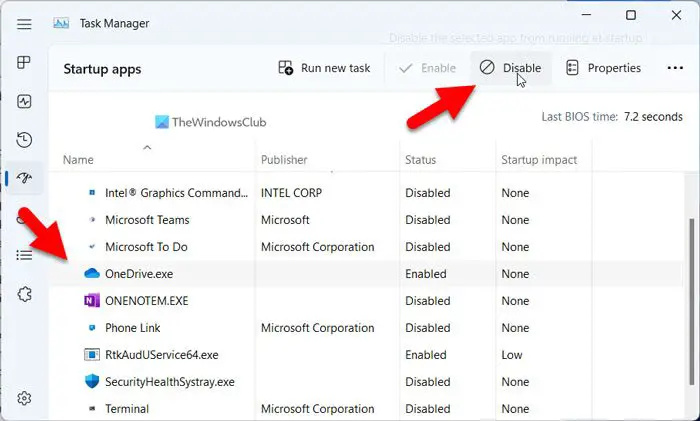
जब आपका डिस्क उपयोग 100% पर अटक जाता है, तो आपको सबसे पहले यह करना चाहिए। कई बार कुछ लोग स्टार्टअप ऐप्स लिस्ट को बार-बार चेक करना भूल जाते हैं। अगर आपके साथ भी ऐसा होता है तो हो सकता है कि आपको भी ऐसी ही समस्या का सामना करना पड़े। चूंकि स्टार्टअप ऐप्स बहुत अधिक मेमोरी और अन्य CPU संसाधनों का उपभोग करते हैं, इसलिए आपको इसकी आवश्यकता होती है स्टार्टअप प्रोग्राम को हटाएं या अक्षम करें डिस्क उपयोग को 100% से कम करने के लिए।
ऐप्स को स्टार्टअप से निकालने के लिए, इन चरणों का पालन करें:
- प्रेस Ctrl+Shift+Esc टास्क मैनेजर खोलने के लिए।
- पर स्विच करें स्टार्टअप ऐप्स टैब।
- सक्षम ऐप्स ढूंढें और उन्हें चुनें।
- पर क्लिक करें अक्षम करना बटन।
2] सभी बाहरी उपकरणों को अनप्लग करें
कभी-कभी, आप अपने कंप्यूटर में बाहरी हार्ड डिस्क, प्रिंटर, ऑडियो डिवाइस, अपना मोबाइल फोन इत्यादि प्लग इन कर सकते हैं और उन्हें छोड़ सकते हैं। जब आप अपने कंप्यूटर को पुनरारंभ करते हैं, तो आपके सिस्टम को आपके लिए फिर से उपयोगी बनाने के लिए सभी प्रक्रियाओं और सेवाओं को चलाने की आवश्यकता होती है। इस तरह आपका कंप्यूटर इतना डिस्क स्पेस लेता है। यही कारण है कि सभी बाहरी उपकरणों को अनप्लग करने और यह जांचने की सिफारिश की जाती है कि यह समस्या का समाधान करता है या नहीं।
3] विंडोज अपडेट को अस्थायी रूप से रोकें
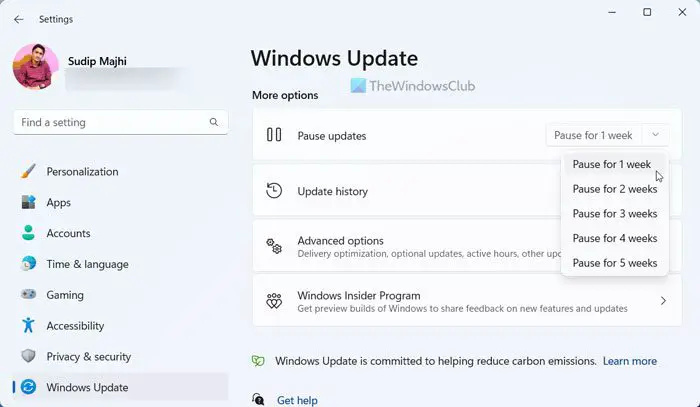
जब आप अपना कंप्यूटर प्रारंभ करते हैं, तो Windows अद्यतन स्वचालित रूप से पृष्ठभूमि में उपलब्ध अद्यतनों की जाँच करना प्रारंभ कर देता है. यही कारण है कि इस विशेष सेवा या कार्यक्षमता के लिए डिस्क स्थान सहित कुछ मात्रा में CPU संसाधनों की आवश्यकता होती है। तुम कर सकते हो विंडोज अपडेट रोकें अस्थायी रूप से और जांचें कि यह आपकी समस्या को गायब कर देता है या नहीं।
कार्यालय उत्पाद कुंजी काम नहीं कर रही है
4] प्रिंट स्पूलर सेवा को अस्थायी रूप से बंद करें
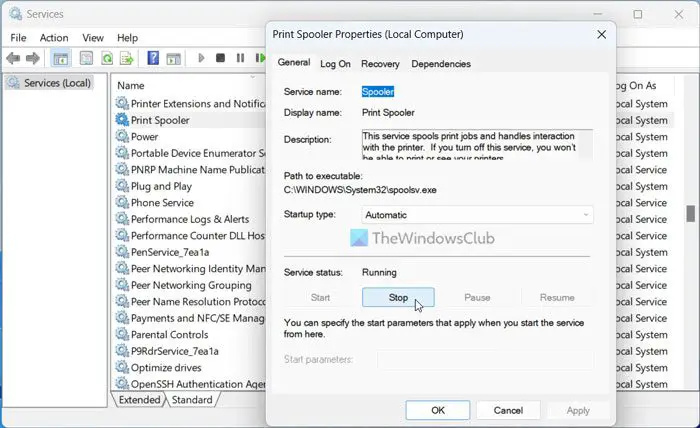
प्रिंट स्पूलर सेवा सभी प्रिंटर उपयोगकर्ताओं के लिए आवश्यक है। यह इन-बिल्ट सर्विस मुख्य रूप से डेटा या लंबित प्रिंटिंग जॉब्स को स्टोर करती है। भले ही आप अपना कंप्यूटर बंद कर दें, यह संग्रहीत डेटा को नहीं हटाता है। इसलिए इसे आपके डेटा को स्टोर करने के लिए कुछ डिस्क स्थान की आवश्यकता होती है। को विंडोज 11/10 में प्रिंट स्पूलर सर्विस को बंद कर दें , इस विस्तृत मार्गदर्शिका का पालन करें।
पढ़ना: विंडोज में 100% डिस्क, हाई सीपीयू, मेमोरी या पावर उपयोग को ठीक करें
5] सीएचकेडीएसके चलाएं
कई बार आपकी डिस्क में किसी त्रुटि के कारण यह समस्या हो सकती है। ऐसी डिस्क त्रुटियों को हल करने का सबसे अच्छा तरीका है CHKDSK टूल का उपयोग करना .
स्मार्ट चेक पास छोटा dst फेल
यदि आप नहीं जानते हैं, तो यह एक अंतर्निर्मित उपयोगिता है, जो सामान्य डिस्क त्रुटियों को स्वचालित रूप से पहचानती है और ठीक करती है। कोई फर्क नहीं पड़ता कि आपने एक या एक से अधिक एचडीडी या एसएसडी स्थापित किया है, आप इस उपयोगिता को अपनी हार्ड ड्राइव पर चला सकते हैं। आपकी जानकारी के लिए बता दे कि आप इस टूल को कमांड प्रॉम्प्ट से चलाने के साथ-साथ GUI ऑप्शन का इस्तेमाल भी कर सकते हैं.
6] डिवाइस ड्राइवर्स को अपडेट करें
दूषित ड्राइवर इस समस्या का कारण बन सकते हैं, इसलिए अपने डिवाइस ड्राइवर्स को अपडेट करें और देखो।
7] सिस्टम फाइल चेकर चलाएं
सिस्टम फाइल चेकर चलाएं संभावित रूप से दूषित सिस्टम फ़ाइलों को बदलने के लिए जो इस समस्या का कारण हो सकती हैं
पढ़ना: विंडोज पर रैंडम डिस्क यूसेज स्पाइक्स
जब कुछ भी खुला नहीं है तो मेरी डिस्क 100% पर क्यों है?
आपके कंप्यूटर पर कुछ भी नहीं खुला होने पर भी आपकी डिस्क के 100% अटक जाने के कई कारण हो सकते हैं। इस समस्या के उत्पन्न होने का मुख्य कारण स्टार्टअप पर चलने के लिए असाइन किए गए अनावश्यक ऐप्स हैं। दूसरा कारण प्लग-इन बाहरी डिवाइस हो सकता है, जैसे बाहरी हार्ड ड्राइव, प्रिंटर, ऑडियो डिवाइस इत्यादि। विंडोज अक्सर उन डिवाइसों को सुचारू रूप से चलाने के लिए पृष्ठभूमि में कुछ सेवाएं और प्रक्रियाएं चलाता है। इन विंडोज सेवाओं को सुरक्षित रूप से अक्षम किया जा सकता है .
मेरा HDD 100% क्यों कहता है?
यदि आपका एचडीडी 100% उपयोग संदेश प्रदर्शित करता है, तो आपको अतिरिक्त संग्रहण जोड़ने की आवश्यकता है। हालाँकि, आप अस्थायी रूप से खाली स्थान बनाने के लिए अपने कंप्यूटर से कुछ अनावश्यक फ़ाइलों को हटा सकते हैं। हालाँकि, यदि आपके पास हटाने के लिए कुछ भी नहीं है, तो इस समस्या से छुटकारा पाने का सबसे आसान तरीका एक सेकेंडरी हार्ड ड्राइव स्थापित करना है।















